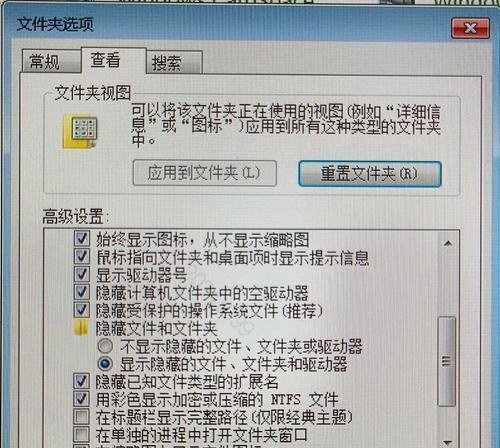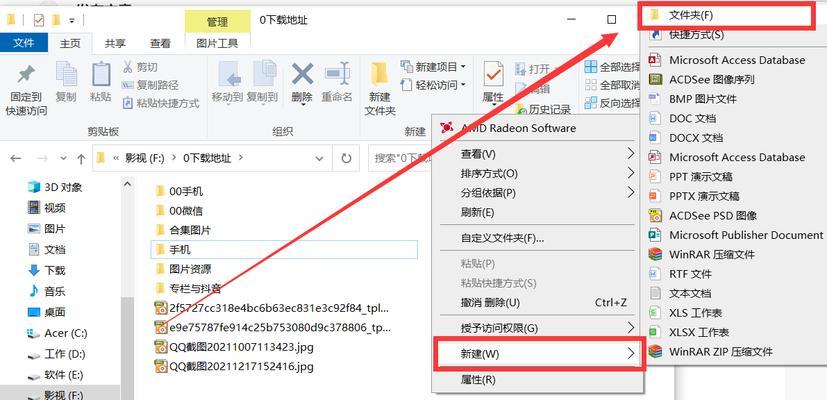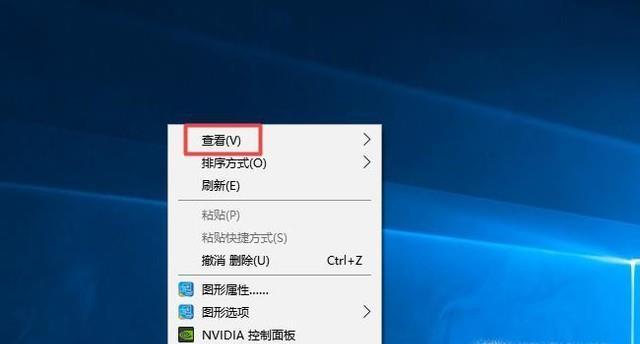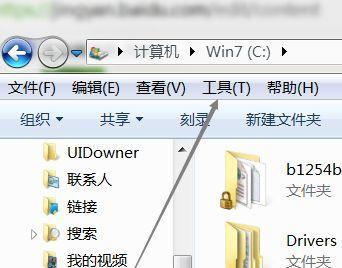在使用电脑的过程中,我们经常会遇到文件夹丢失的情况。无论是由于误操作、系统故障还是病毒攻击,文件夹丢失都会给我们带来不便和困扰。然而,不用担心!本文将向您介绍如何快速恢复丢失的文件夹,保护您的重要数据。

1.使用系统还原功能恢复文件夹
如果您误删除了文件夹或者文件夹突然消失,您可以通过系统还原功能来恢复文件夹。系统还原可以将计算机恢复到之前的某个时间点,从而恢复丢失的文件夹。(打开“控制面板”,点击“系统和安全”,选择“系统”,然后点击“系统保护”,在弹出的窗口中点击“系统还原”,按照提示选择恢复点进行还原)
2.使用专业数据恢复软件
如果系统还原无法找回您的文件夹,可以尝试使用专业的数据恢复软件。这些软件能够深度扫描您的硬盘,找回被删除或丢失的文件夹。(下载并安装一款可信赖的数据恢复软件,如Recuva、EaseUSDataRecoveryWizard等,运行软件,选择要恢复的文件夹类型和位置,开始扫描,找回文件夹)
3.检查回收站中的文件夹
有时候,我们误操作将文件夹删除后,它们会被发送到回收站。如果您发现文件夹不见了,可以先检查一下回收站,看是否能找到丢失的文件夹。(双击打开回收站图标,浏览其中的项目,如果找到了丢失的文件夹,右键点击它,选择“还原”)
4.恢复隐藏的文件夹
有些文件夹可能被隐藏起来,这可能是由于系统设置或者病毒导致的。您可以通过更改文件夹选项来显示隐藏的文件夹。(打开“控制面板”,点击“外观和个性化”,选择“文件夹选项”,在弹出的窗口中点击“查看”选项卡,然后勾选“显示隐藏的文件、文件夹和驱动器”,点击“确定”,隐藏的文件夹将会显示出来)
5.恢复备份中的文件夹
如果您定期备份了重要的文件夹,那么您可以通过恢复备份来获取丢失的文件夹。(打开您的备份软件,选择要恢复的文件夹,按照软件提示进行恢复操作)
6.重启电脑并检查
有时候,电脑可能出现一些小故障导致文件夹丢失。重启电脑可能会解决这些问题,并使文件夹重新出现。(点击“开始”菜单,选择“重新启动”或“关机”,等待电脑重新启动,然后检查文件夹是否恢复)
7.检查病毒感染
病毒攻击可能导致文件夹丢失。运行杀毒软件,进行全盘扫描,查找并清除病毒。(打开您的杀毒软件,点击“全盘扫描”,等待扫描完成,如果发现病毒,按照软件的指引进行处理)
8.检查硬盘错误
硬盘错误也可能导致文件夹丢失。运行磁盘检查工具,扫描和修复硬盘上的错误。(打开命令提示符,输入“chkdskC:/f”,将C替换为您想要检查的硬盘盘符,按下回车键,等待扫描和修复完成)
9.恢复上一版本的文件夹
如果您启用了文件历史记录功能,您可以恢复上一版本的文件夹。(在文件资源管理器中定位到丢失的文件夹,右键点击文件夹,选择“还原上一版本”)
10.联系专业技术支持
如果您尝试了以上方法仍然无法找回文件夹,您可以联系专业的技术支持团队,寻求帮助和进一步的解决方案。
丢失文件夹可能给我们带来很大的困扰,但通过合适的方法,我们可以尝试恢复丢失的文件夹。无论是使用系统还原、数据恢复软件,还是检查回收站或恢复备份,我们都有希望找回重要的数据。记住,在恢复文件夹之前,一定要停止写入新数据到硬盘上,以避免覆盖原始数据。希望本文提供的方法能够帮助您快速恢复丢失的文件夹,保护您的数据。
文件夹丢失怎么恢复
随着电脑使用的普及,我们经常会将重要的文件和数据存储在电脑的文件夹中。然而,有时候不小心操作或其他原因,文件夹会突然丢失,导致我们无法访问或找到其中的文件。在这篇文章中,我们将介绍文件夹丢失的原因,并分享一些常见的解决方法,帮助你快速有效地恢复文件夹。
一、电脑病毒感染导致文件夹丢失
电脑病毒是导致文件夹丢失的常见原因之一。病毒会通过删除或隐藏文件夹的方式来破坏系统。要解决这个问题,首先需要对电脑进行全面杀毒,并使用专业的杀毒软件来检测和清除病毒。
二、误删除或移动导致文件夹丢失
有时候,我们可能会不小心删除或移动了一个重要的文件夹,导致其丢失。这时,可以尝试在回收站中查找被误删除的文件夹,并恢复它们到原来的位置。如果文件夹不在回收站中,可以使用数据恢复软件来寻找被误删除或移动的文件夹。
三、文件系统错误导致文件夹丢失
文件系统错误也可能导致文件夹丢失。当文件系统损坏或遭到破坏时,操作系统可能无法正确读取或访问文件夹。此时,可以使用Windows自带的磁盘检查工具来修复文件系统错误,从而恢复丢失的文件夹。
四、恶意软件导致文件夹丢失
恶意软件是指那些在未经用户许可的情况下安装到电脑上的恶意程序,这些程序可能会删除或隐藏用户的文件夹。要解决这个问题,需要先杀毒清意软件,并使用数据恢复工具来尝试恢复丢失的文件夹。
五、使用系统还原恢复文件夹
在一些情况下,系统还原可以帮助我们恢复丢失的文件夹。通过还原系统到之前的一个时间点,可以将丢失的文件夹还原到系统还原点创建时的状态。
六、使用备份文件恢复文件夹
如果我们有定期备份文件夹的习惯,那么当文件夹丢失时,可以使用备份文件来进行恢复。定期将重要的文件夹备份到外部硬盘或云存储服务中,可以有效防止文件夹丢失的风险。
七、恢复文件夹的步骤检查其他位置
在确认文件夹确实丢失后,我们可以先检查一下其他可能存放文件夹的位置。有时候,我们可能将文件夹存放在了不同的目录下,只是我们没有意识到。
八、恢复文件夹的步骤搜索文件夹名称
如果文件夹被误放置在了其他位置,我们可以通过操作系统提供的搜索功能,输入文件夹的名称进行搜索。这样,就可以找到文件夹并将其恢复到原来的位置。
九、恢复文件夹的步骤使用系统修复工具
如果文件夹依然无法找到,我们可以尝试使用操作系统自带的修复工具。在Windows系统中,可以使用“系统文件检查工具”(SFC)来检查和修复丢失的系统文件。
十、恢复文件夹的步骤使用数据恢复软件
如果以上方法都无法找回文件夹,我们可以尝试使用专业的数据恢复软件。这些软件可以扫描计算机硬盘,并尝试恢复被删除或丢失的文件夹。使用数据恢复软件需要谨慎操作,避免进一步破坏数据。
十一、恢复文件夹的步骤寻求专业帮助
如果你对计算机不够熟悉,或者以上方法都无法解决问题,那么寻求专业的帮助是一个明智的选择。专业的数据恢复服务提供商可以帮助你有效地恢复丢失的文件夹。
十二、文件夹丢失的预防措施
除了学会如何恢复文件夹外,我们还应该注意文件夹的预防。定期备份重要的文件夹,使用可靠的杀毒软件,避免随意删除或移动文件夹,这些都是预防文件夹丢失的有效措施。
十三、
文件夹丢失是一个常见而令人头疼的问题,但幸运的是,我们有多种方法可以尝试恢复文件夹。通过理解文件夹丢失的原因,采取适当的解决方法,我们可以更好地保护和恢复我们的重要文件夹。
十四、通过备份和预防措施减少文件夹丢失的风险
无论我们是否丢失了文件夹,备份和预防措施都是减少文件夹丢失风险的重要手段。定期备份重要的文件夹,并采取合适的安全措施,可以帮助我们避免将来的文件夹丢失问题。
十五、下次再遇到文件夹丢失问题时,不要慌张!通过本文提供的解决方法和预防措施,你可以轻松地恢复文件夹,并保护你的重要文件和数据。记住,及时备份和谨慎操作是避免文件夹丢失的最佳策略。